Cara Batch Namakan semula fail atau menukar sambungan sekaligus di Windows
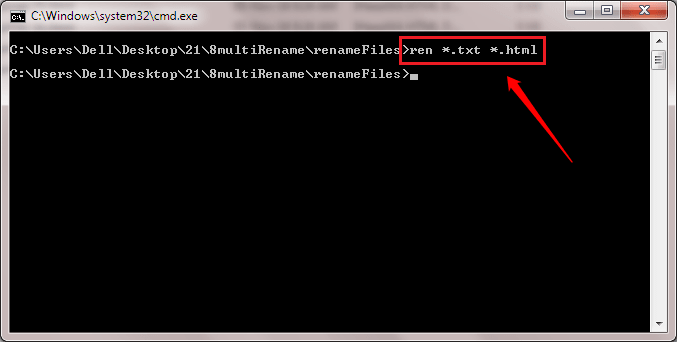
- 925
- 94
- Dale Harris II
Cara Batch Namakan semula fail atau menukar sambungan sekaligus di Windows:- Fail penamaan semula batch dapat dicapai dengan mudah dengan bantuan Windows Explorer kami sendiri. Juga, anda boleh menukar sambungan pelbagai fail sekaligus menggunakan command prompt. Dalam artikel ini, kami telah menjelaskan kedua -dua helah ini dengan cara yang sangat mudah dengan tangkapan skrin yang jelas. Harap anda dapati artikel itu berguna.
Isi kandungan
- Namakan semula pelbagai fail menggunakan PowerShell
- Namakan semula pelbagai fail sekaligus menggunakan Windows Explorer
- Tukar sambungan pelbagai fail menggunakan command prompt
Namakan semula pelbagai fail menggunakan PowerShell
1 - Pergi ke folder yang mengandungi fail dan tekan dan shift+kanan Klik pada ruang kosong dan klik
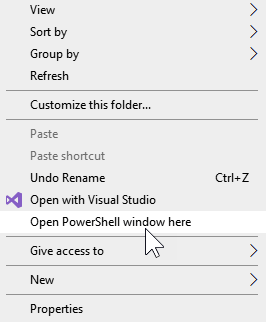
2 - Sekarang, katakan ada rentetan biasa Amerika dalam setiap nama fail dan anda mahu menggantinya dengan Amerika Syarikat
Jalankan kod yang diberikan di bawah
dir | Namakan semula -item -newname $ _.Nama -Replace "America", "USA"
Ganti bahagian merah dengan tali anda sendiri
3 - Untuk menggantikan ruang dengan rentetan seperti -, cubalah kod di bawah
dir | Namakan semula -item -newname $ _.Nama -Replace "", "-"
4 - Untuk menambah rentetan -dan pada akhir gunakan kod di bawah
dir | Namakan semula -item -newname $ _.Basename + "-andy" + $ _.sambungan
Ganti bahagian merah dengan tali anda sendiri
Namakan semula pelbagai fail sekaligus menggunakan Windows Explorer
Anda boleh mengikat nama semula fail di Windows menggunakan kaedah yang sangat mudah. Di sini, anda boleh menentukan nama baru untuk fail dan fail yang dinamakan semula dengan sewajarnya. Batasannya ialah anda tidak dapat memberikan nama yang berasingan semasa penamaan semula batch. Fail dinamakan semula dengan cara yang progresif.
LANGKAH 1 - Katakan anda mempunyai folder yang penuh dengan fail yang anda mahu menamakan semula sekaligus. Dalam kes saya, saya mempunyai folder yang dinamakan RenameFiles yang mempunyai semua fail yang perlu dinamakan semula.
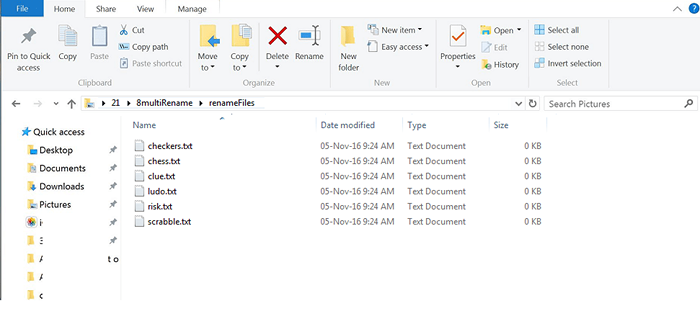
Langkah 2 - Pilih semua fail. Seperti seterusnya, klik pada Namakan semula butang seperti yang ditunjukkan dalam tangkapan skrin. Atau anda hanya boleh menekan F2 kunci. Pilihan lain ialah mengklik kanan dan memilih Namakan semula pilihan dari menu konteks. Ini akan menyerlahkan nama fail pertama dalam set fail yang dipilih.
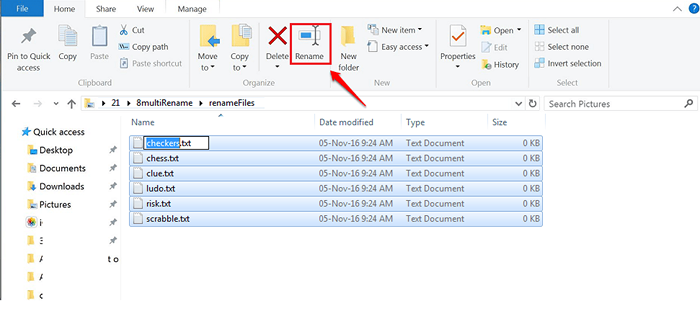
Langkah 3 - Taipkan nama baru yang anda mahu semua fail dinamakan semula. Tekan kunci masukkan.
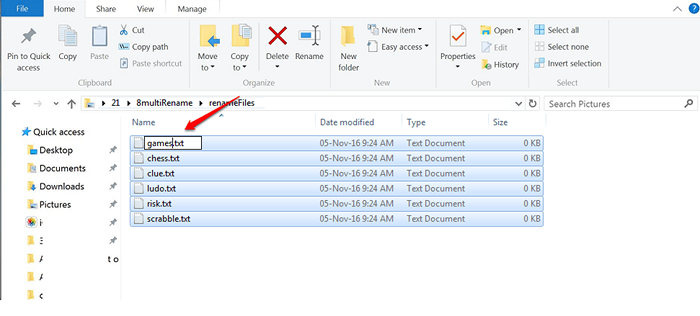
Langkah 4 - Sekarang anda dapat melihat bahawa semua fail dinamakan semula sekaligus.
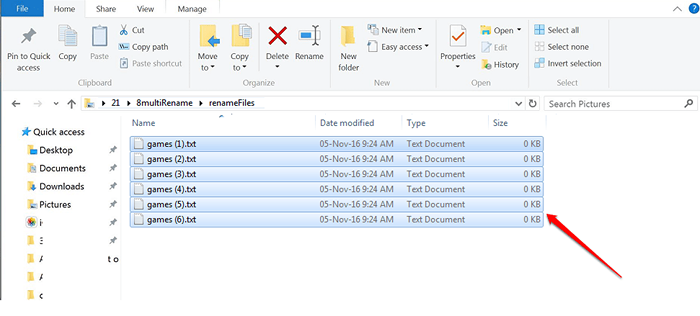
Tukar sambungan pelbagai fail menggunakan command prompt
Anda boleh menukar sambungan pelbagai fail sekaligus dengan menggunakan arahan arahan. Contohnya, anda boleh menukar fail JPG ke fail PNG, fail teks ke fail HTML dan lain -lain dengan satu arahan.
LANGKAH 1 - Klik kanan pada folder yang mengandungi fail yang sambungannya perlu diubah. Semasa mengklik kanan, pastikan anda menahan Kekunci shift di papan kekunci anda. Dari menu konteks, cari dan klik pada pilihan yang dinamakan Tetingkap Perintah Buka Di Sini.
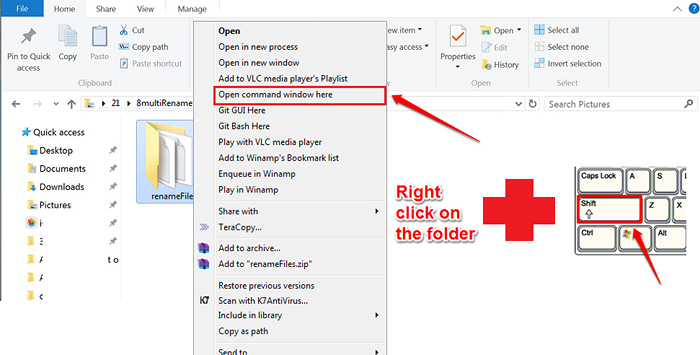
Langkah 2 - Ini akan membuka Arahan prompt. Ia akan dibuka di folder yang mempunyai semua fail. Anda boleh menaip arahan ren *.lanjutan1 *.lanjutan2 Untuk menukar sambungan fail sekaligus.
- Ren adalah kata arahan untuk Namakan semula.
- *. menunjukkan bahawa sebelum . (titik), Sebilangan watak boleh berlaku.
- lanjutan1 adalah pelanjutan yang ingin anda ubah.
- lanjutan2 adalah pelanjutan baru yang akan digunakan.
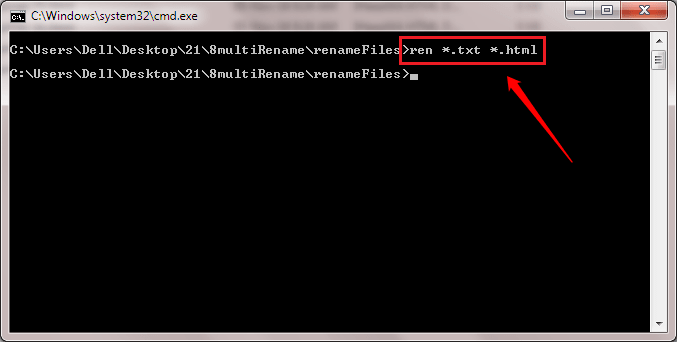
Langkah 3 - Sekarang jika anda melihat, anda dapat melihat bahawa semua sambungan fail diubah. Contoh saya, saya telah menukar semua fail teks saya ke dalam fail HTML.
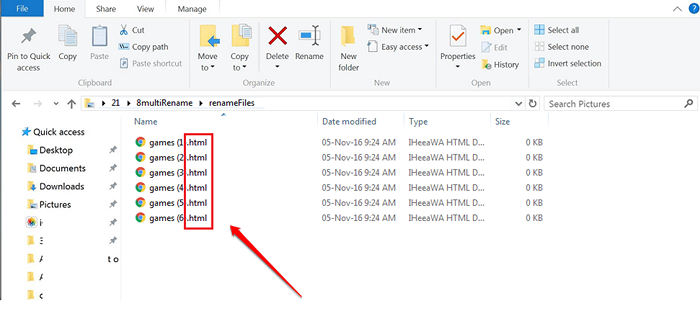
Sekiranya anda mempunyai cadangan atau keraguan, sila tinggalkan komen di bahagian komen di bawah. Terima kasih kerana membaca artikel.
- « Cara Membuat Teks Anda Sendiri Untuk Penukar Ucapan Menggunakan Notepad
- <strong>Apakah kegagalan keadaan kuasa pemacu ralat?</strong> »

